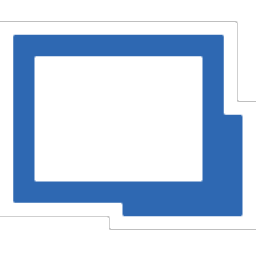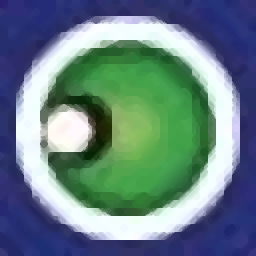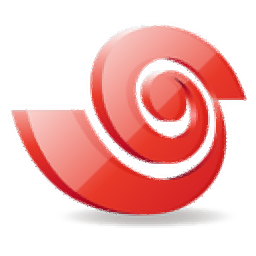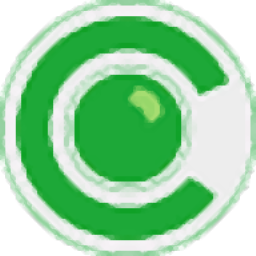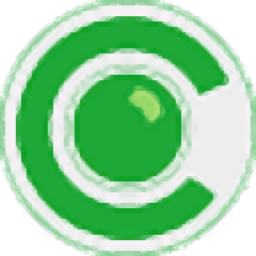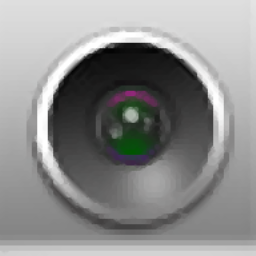Computer Activity Monitor(电脑系统监控) 32位
官方最新版大小:8.98 MB 更新:2023/03/22
类别:远程监控系统:WinXP, Win7, Win8, Win10, WinAll
分类分类

大小:8.98 MB 更新:2023/03/22
类别:远程监控系统:WinXP, Win7, Win8, Win10, WinAll
Kernel Computer Activity Monitor是一款非常好用的电脑系统行为监控工具,支持互联网监控,该软件跟踪所有互联网活动,包括浏览历史记录,访问过的页面,访问时间以及用户名,在组织级别,您始终可以记录员工的上网情况,并要求他们不要进行任何不必要的互联网活动;支持隐形截图,该软件以指定的时间间隔不可见地捕获计算机屏幕的屏幕截图,用户可以设置屏幕截图的最大数量,如果您只想捕获活动窗口的屏幕快照,则可以选择;它还允许您按日期保存屏幕截图;支持生成访问的应用报告,该软件还可以帮助您记录用户访问的所有应用程序,它提供了每个启动的应用程序的完整详细信息,以及应用程序名称,启动时间和可执行路径;支持报告受监控的电子邮件活动,该软件还提供不使用安全套接字层(SSL)连接而访问的所有电子邮件的完整详细信息,以及特定电子邮件的日期,时间,主题和附件,它还使您可以检查发送或接收的每个邮件的内容;需要的用户可以下载体验
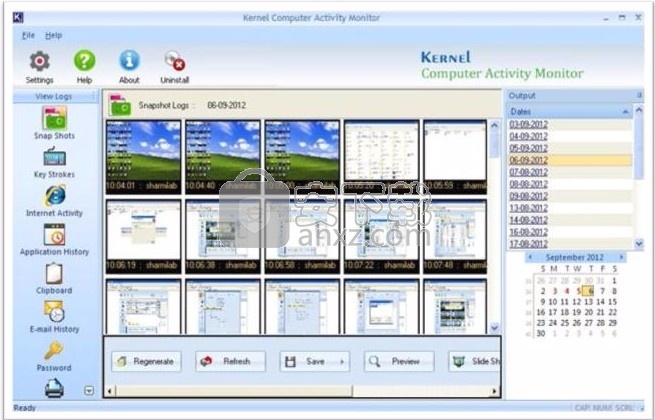
同时监视无限数量的计算机
以完全隐藏的方式执行隐形监视
以指定的间隔拍摄计算机屏幕的屏幕截图
使您知道每个按键
跟踪所有互联网活动
跟踪所有使用时间和名称启动的应用程序
跟踪不使用SSL连接即可访问的所有电子邮件活动
跟踪用户输入的带有登录时间的密码
跟踪给定的每个打印命令,包括打印的文件名,打印时间和打印机名称
自动删除过时的监视日志
提供选项以HTML格式保存监视日志
保持员工数据不变
独特的追踪能力
它提供了由用户键入的每个密钥和密码的完整详细信息,以及诸如上次登录时间,应用程序和用户名之类的信息。
还跟踪所有给定的打印命令以及诸如打印机名称,打印时间,打印文件的内容和用户名之类的信息。
启用监控计划
用户还可以设置调度程序以监视特定时间段内的计算机活动。
只需选中启用监视计划功能,然后通过使用开始部分定义初始时间和使用直到部分定义最终时间来指定时间范围。
统一日志记录
该工具根据各种员工活动准备不同的日志报告。
生成快照日志,按键日志,Internet活动日志,应用程序历史日志,剪贴板日志,密码日志和打印文档日志
借助这些记录,您可以轻松了解任何员工的活动。员工数据无变化
该工具对员工保持隐藏状态,仅执行简单的数据捕获。
它不会更改任何文件,对其重命名或删除它。
也没有数据泄漏或任何未经授权的使用的机会,因为只有管理员才能访问监视数据。
互动用户界面
该软件的用户界面是用户友好和直接的。
它包含了主屏幕上的所有主要功能,您可以快速选择它们并以最少的精力和时间进行整个监视。
1、用户可以点击本网站提供的下载路径下载得到对应的程序安装包
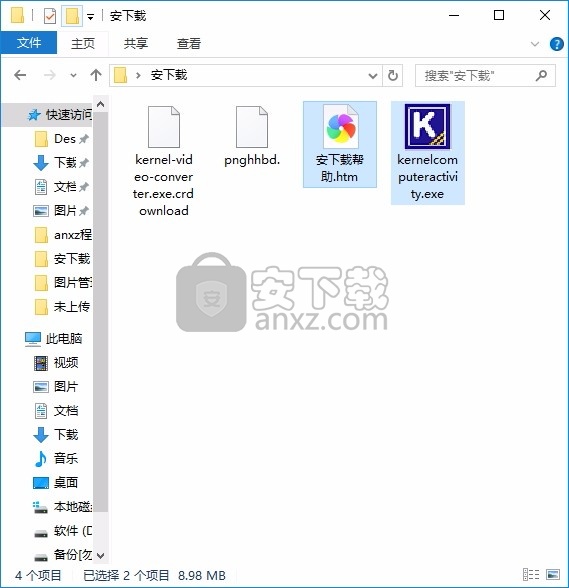
2、只需要使用解压功能将压缩包打开,双击主程序即可进行安装,弹出程序安装界面(此应用是针对32位开发的,所以小编无法安装)
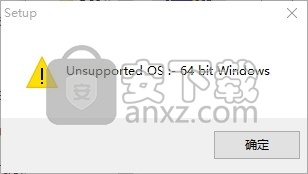
3、根据提示点击安装,弹出程序安装完成界面,点击完成按钮即可
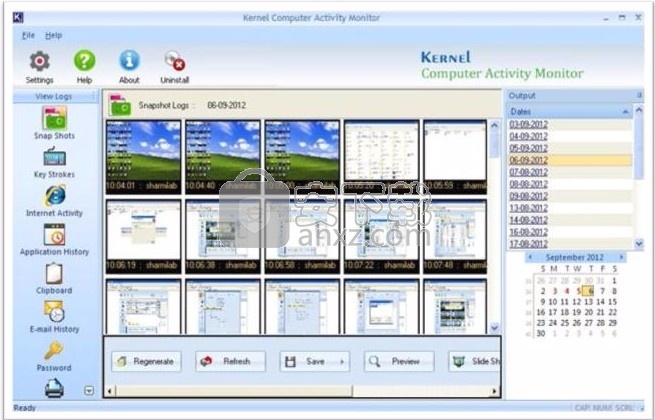
该软件是否允许24 * 7全天候监控?
是的,该软件可让您全天候检查所有计算机活动的具体细节。您只需要在软件的“常规设置”中设置监视计划时间。
用户是否有可能知道自己的计算机是否受到监视?
不,该软件提供完整的隐形监视。用户没有机会知道被监视。
该软件是否可以跟踪密码和电子邮件?
是的,该软件提供了用户访问的电子邮件和用户键入的密码的完整详细信息,以及登录时间,用户名,带有附件的电子邮件,电子邮件主题和内容。
想监视几个员工而又不了解他们,因此我尝试了同样的工具。
令我惊讶的是,它的运行非常棒,没有人知道他们正在监视他们,并且我的PC上都有所有录音。
它是我遇到过的最好的监视工具。先进的功能,出色的界面和易于使用的功能。
可以指定何时捕获屏幕,真的很喜欢此选项,并且具有很高的可定制性
以下是您需要检查的复选框,以便在不同的日志上创建正确的报告:
快照:如果要软件根据您指定的间隔捕获快照,请选中此选项。
击键:如果要启用该工具以捕获每个按下的键,请选中此选项。
Internet活动:如果您希望该实用工具记录用户访问的所有网站并为其添加时间戳,请选中此选项。
应用程序:如果希望生成的报告包含用户启动的每个应用程序和流程的信息,请选中此选项。
剪贴板:如果要启用软件来记录复制到剪贴板的文本,请选中此选项。
电子邮件:如果要记录在特定日期发送或接收的所有电子邮件,请选中此选项。
密码:如果要查看用户用来登录应用程序的工具捕获的密码,请选中此选项。
打印机:如果要在报告中包括打印文档中的信息,请选中此选项。
启用监控计划
此复选框在根据时间段的选择打开/关闭内核计算机活动监视器以创建报告方面起着关键作用。
监视计划设置中的选项是:
仅监视:如果希望软件执行监视操作,请选中此选项。
不监视:如果您不希望软件执行监视操作,请选中此选项。
发件人:填写将数据包含在报告中的初始时间。
直到:填写将数据包含在报告中的最后时间。
4.2.2快照设置
使用快照历史记录,无论员工还是用户是否在浪费时间,都很有可能收集足够的事实。 因此,如果要监视,则选中此复选框非常重要。
用户的PC使用情况。 它记录输入的击键,剪贴板详细信息,打开的应用程序以及访问的网站的详细信息。 用户界面非常易于使用和理解。 它隐藏在后台运行,因此即使从任务管理器也无法轻松终止。
大多数计算机用户遵循复制和粘贴登录名和密码的简单做法,而不是手动输入。 内核计算机活动监视器甚至还可以剪贴板,并且可以记录复制到剪贴板的文本。 使用此软件,您可以记录所有剪贴板文本并保存以供以后查看。
TeamViewer(远程控制软件) 远程监控105.81 MBv15.44.5.0
详情ToDesk(远程协助软件) 远程监控89.58 MBv4.7.0.2
详情TSplus Enterprise Edition(无缝式远程桌面软件) 远程监控125 MBv11.40.8.10
详情Zabbix(分布式系统监视) 远程监控20.8 MBv5.2.5 官方版
详情网络嗅探器 远程监控2.11 MBv5.5
详情MSDSoft Supervisor(软件监控工具) 远程监控8.69 MBv1.20
详情Stardock Multiplicity v2.01 远程监控9.00 MB
详情电脑监控专家 远程监控3.20 MBv1.5 绿色免费版
详情pc agent(系统监控) 远程监控8.3 MBv8.30.0.0 中文
详情小店监控 远程监控6.19 MBV1.0.1 最新版
详情易控王电脑监控软件 远程监控54.50 MBv2016 简易版
详情iis7远程桌面连接工具(远程桌面管理软件) 远程监控0.14 MBv1.0 绿色免费版
详情desktopshare(桌面屏幕共享) 远程监控2.09 MBv2.0.9.0 免费版
详情Computer Activity Monitor(电脑系统监控) 32位 远程监控8.98 MB官方最新版
详情VNC Viewer(远程监控软件) 远程监控7.9 MBv6.18.9
详情HomeGuard(家长控制和活动监控工具) 远程监控11.6 MBv5.3.2
详情Remote Desktop Manager 2020(远程桌面管理器) 远程监控166.0 MBv2020.1.10.0 企业中文
详情Radmin Server v3.5 服务端一键版 远程监控9.00 MB
详情xlpd5(远程打印软件) 远程监控25.9 MBv5.1224 (附注册码)
详情聚生网管2017 远程监控13.3 MB完美
详情smartpss监控软件 远程监控89.15 MBv2.00.0 中文版
详情向日葵X远程控制 远程监控5.41 MBv10.0.0.0.20366 官方版
详情乐橙电脑客户端 远程监控86.14 MBv5.9.5
详情Symantec PcAnywhere v12.0 正式零售版 远程监控22.00 MB
详情中维高清监控系统 远程监控37.9 MBv2.0.1.55 官方版
详情vms网络视频监控软件 远程监控50.35 MBv1.8.1986 官方版
详情灰鸽子远程控制软件 远程监控21.9 MBv2.0
详情天地伟业easy7 远程监控63.70 MBv7.9T 官方版
详情电脑监控专家 远程监控3.20 MBv1.5 绿色免费版
详情乐视通 远程监控11.62 MBV2.8.7.127 官方版
详情xshell5(SSH客户端) 远程监控30.7 MBv5.0.1326 汉化
详情远程连接 TeamViewer v12.0.83369 企业单文件版 远程监控6.00 MB
详情seetong(天视通电脑客户端) 远程监控8.39 MBv1.0.1.2 官方版
详情中维数字监控系统 远程监控19.10 MBv9.6.2 官方版
详情天视通uc软件 远程监控8.43 MBv1.0.1.3 客户端
详情乔安云监控电脑客户端 远程监控3.09 MBv1.0.0.41 官方pc版
详情SecureCRT 8.0 SecureCRT+SecureFX 汉化绿色注册版 远程监控6.00 MB
详情大华乐橙电脑客户端 远程监控67.70 MBv5.3.1 官方版
详情TeamViewer(远程控制软件) 远程监控105.81 MBv15.44.5.0
详情偷窥者 V551-600 远程监控6.52 MB
详情远程桌面管理 AnyDesk 远程监控3.63 MBv7.0.3 中文版
详情蓝色星际网络监控客户端 远程监控166 MBv4.0 官方版
详情teamviewer15 64位 远程监控28.37 MBv15.19.5.0
详情UltraViewer(远程控制软件) 远程监控3.3 MBv6.5.1
详情网络人远程控制软件 远程监控4.85 MBv7.577 官方版
详情3389终端服务登陆器 远程监控0 MB
详情Symantec pcAnywhere 11.5.0 Build 121 零售汉化版 远程监控0 MB
详情Radmin 3.2.0.0 影子汉化注册版 远程监控0 MB
详情远程管理控制服务器 远程监控6.60 MBv4.2.2019.5.26 免费版
详情偷窥者 V551-600 远程监控6.52 MB
详情